路由器升级帮助
路由器升级指南

路由器升级指南随着科技的不断发展,互联网成为了人们生活中不可或缺的一部分。
在我们的家庭、办公场所等各种场景中,路由器作为连接网络的关键设备,起着至关重要的作用。
然而,随着时间的推移,路由器的性能可能会出现下降,所以我们需要定期对其进行升级以确保其正常运行,并为我们提供更好的上网体验。
本文将为大家详细介绍路由器升级的方法与技巧,以帮助您顺利完成路由器升级。
一、为什么需要升级路由器?路由器作为网络连接的关键设备,经常需要升级以提供更好的网络性能和安全性。
以下是一些需要升级路由器的原因:1. 提升性能:随着技术的进步,新的路由器固件版本通常会提供更高的速度和更稳定的连接,从而显著提升网络性能。
2. 修复漏洞:路由器固件中可能存在一些安全漏洞,黑客可以利用这些漏洞入侵您的网络并窃取信息。
升级路由器可以修复这些漏洞,确保网络的安全性。
3. 添加新功能:部分固件升级会引入新的功能或修复先前版本中的问题,提供更好的用户体验和更多的功能选择。
二、如何升级路由器?升级路由器的方法因不同品牌和型号而异,下面是一个通用的步骤,帮助您完成路由器的升级过程:1. 第一步:备份设置在升级路由器之前,强烈建议您备份路由器上的所有设置。
这样,即使升级过程中发生问题,您也可以轻松地恢复原始设置并避免数据丢失。
2. 第二步:查找固件在升级路由器之前,您需要找到适用于您的路由器型号的最新固件版本。
可以在路由器品牌的官方网站上搜索并下载最新的固件。
请确保您选择的固件与您的路由器型号完全匹配,否则可能会导致路由器无法正常工作。
3. 第三步:登录路由器管理界面打开您的浏览器,输入默认网关地址(通常是192.168.1.1或192.168.0.1)并按下回车键。
在登录页面上输入您的用户名和密码以登录您的路由器管理界面。
4. 第四步:查找固件升级选项在路由器管理界面上,您需要找到“升级固件”或类似的选项。
这通常位于“设置”或“维护”等菜单下。
TP-LINK无线路由器固件升级教程

TP-LINK无线路由器固件升级教程TP-LINK路由器的固件跟系统一样都需要升级,TP-LINK无线路由器固件升级新版本可以修正旧版本固件存在的问题,到底TP-LINK 无线路由器该如何刷新升级呢,下面店铺以TP-LINK WR340G为例,详述TP-LINK无线路由器固件刷新过程。
TP-LINK无线路由器固件升级教程1、下载无线路由器最新的固件(1)同一款无线路由器,有可能存在不同的硬件版本,不同硬件版本的无线路由器固件有可能是不通用的,因此我们需要下载相应硬件版本的固件。
查看TP-LINK的无线路由器的软件、硬件版本信息(2)同一款无线路由器,还可能存在标准版和特制版的固件,特制版的固件适用于那些电信封锁宽带共享的区域,如果你所在的区域不存在这类情况,直接使用标准版的固件。
TP-LINK WR340G就存在V1和V5两个硬件版本选择最新的100618标准版2、建议使用网线连接电脑和路由端,不推荐使用无线传输的方式刷新固件,因为无线传输不稳定,可能会造成刷新过程中出现意外情况。
3、在浏览器地址栏输入192.168.1.1,并输入正确的登录口令,进入TP-LINK无线路由器管理后台。
点击左侧页面的“系统工具”,选择“备份和载入配置”,在“备份和载入配置”窗口,点击“备份配置文件”来备份路由器中已设置的各项参数。
无线路由器的系统工具备份路由器的各项参数备份配置文件4、点击左侧页面的“系统工具”中的“软件升级”,点击“浏览”选择刚下载的更新版固件无误后,点击下方的“升级”按钮开始固件升级,在此过程中会有进度条滚动,升级过程中大约需要1分钟时间。
选取相应的新版固件程序,开始固件升级5、固件升级完成后,路由器会自动重启,需要注意的是,固件升级会清空一切配置文件,包括之前设置的登录IP地址和口令,所有这一切将被还原成出厂默认设置(登录IP地址变成192.168.1.1,登录口令变成admin)。
6、在浏览器地址栏输入192.168.1.1,输入用户名和密码(默认均是admin),进入管理后台。
TP-LINK路由器软件升级图解教程

TP-LINK路由器软件升级图解教程
通过对路由器进行升级操作,我们可以得到最新的路由器技术和功能,从而使网络更趋快速和安全。
路由器升级有两种方式,WEB 升级和TFTP升级。
下面是整理的一些关于TP-LINK路由器软件升级图解教程的相关资料,供你参考。
TP-LINK路由器软件升级图解教程大部分型号路由器采用WEB 页面升级的方式,TFTP针对使用TL-R402系列路由器用户的升级。
一、WEB升级
(1)登陆路由器管理页面,进入“系统工具”->“软件升级”
(2)点击“浏览”,选择升级文件
(3)等待升级处理完成
二、TFTP升级
(1)登陆路由器管理页面,进入“系统工具”->“软件升级”
(2)关闭电脑上系统自带的防火墙和自己安装的其它防火墙,然后双击运行升级软件包中的Tftpd32.exe程序
运行后直接将Tftpd32.exe程序最小化,千万不要关闭(待升级完成以后,才可以关闭该程序)
(3)Tftpd32.exe程序开启以后,就可以点击“升级”,然后等待升级完成
升级过程一定要特别注意不能断电,否则会导致路由器损坏而无
法使用,路由器升级对一般家庭用户来说不太需要,实在要升级使用新功能的企业用户一定要谨慎。
TP-LINK路由器的。
路由器升级技巧

路由器升级技巧随着网络技术的飞速发展,路由器成为了人们日常生活中必不可少的网络设备之一。
为了保持网络的稳定性和提升网络速度,定期对路由器进行升级是非常重要的。
本文将为您介绍一些路由器升级的技巧,帮助您更好地进行升级操作。
一、为什么需要路由器升级随着时间的推移,路由器厂商会不断对其固件进行更新,以提供更好的性能、稳定性和安全性。
升级路由器的固件版本可以修复已知的漏洞和安全问题,改善网络连接质量,增加新功能,提高设备的性能。
二、准备工作在进行路由器升级之前,有几个准备工作需要完成:1. 确定路由器型号和当前固件版本:在路由器的管理界面或路由器的产品手册中可以找到相关信息。
2. 下载最新的固件版本:访问路由器官方网站,找到适用于您的路由器型号的最新固件版本,并将其下载到本地计算机中。
3. 备份当前设置:在升级之前,建议备份当前路由器的设置,以防升级过程中出现意外情况导致设置丢失。
三、路由器升级步骤下面是一般路由器升级的步骤示例:1. 连接路由器:使用网线将计算机与路由器连接。
2. 打开管理界面:在浏览器中输入路由器的管理地址(通常是192.168.1.1或192.168.0.1),并按回车键。
3. 登录路由器:输入用户名和密码登录路由器的管理界面(如果您之前没有修改过,默认的用户名和密码通常是admin/admin)。
4. 导航到“升级固件”选项:在管理界面中,找到升级选项,通常以“系统设置”或“路由器设置”为名称。
然后点击“升级固件”。
5. 选择固件文件:点击“浏览”按钮,在弹出的文件浏览器中选择之前下载的固件文件。
6. 开始升级:点击“开始升级”或类似选项,路由器将开始升级过程。
在升级过程中,不要关闭路由器的电源或断开电源线。
7. 等待升级完成:升级过程通常需要几分钟时间,请耐心等待。
在升级过程中,不要断开电源或进行任何操作。
8. 完成升级:升级完成后,路由器将自动重新启动。
等待路由器重新启动后,可以重新登录管理界面。
tp-link路由器(TL-WR740N为例)升级方法

tp-link路由器(TL-WR740N为例)升级方法
先下载升级包,打开网址/pages/download.asp,会看到"硬件驱动/配置软件/升级软件/技术说明书"选项卡,选择“升级软件”,
输入路由器型号搜索,例如输入“tl-wr740n",可能会出现多个版本,一般我们下载“最新稳定版”,即时间最新且为标准版的,此处要注意,硬件的版本要选择和路由器实际的一致,比如我的为V5/V6。
路由器的硬件版本信息可在192.168.1.1(或其它)路由界面中的“运行状态”>“版本信息”中看到。
比如我的(已经升级成最新的了):
当前软件版本:4.18.29 Build 110909 Rel.35946n
当前硬件版本:WR740N 5.0/6.0 00000000
我下载的是
TL-WR740N V5/V6_110909标准版2011-9-14
解压下载的包,会有 tftpd32.exe、wr740nv5-cn-up.bin、升级帮助.doc (版本不同,文件名可能不同)三个文件。
第一个文件为电脑端运行的程序(tftp服务器软件,无需了解更多),第二个为下截至路由中的软件包,第三个为帮助文档。
现在就可以按照帮助文档的步骤来做了。
正如文档中提到的,还有两点要注意:
升级过程中不能关闭路由器电源,否则可能导致路由器损坏;(这个修复大概要取下来FLASH芯片,烧好程序再焊上去)
升级时请使用有线方式连接,不要使用无线方式连接。
注:
“TFTP服务器ip”为电脑ip,一般不用做修改。
tftpd32.exe设置按默认亦可,不用做修改。
AR18系列路由器版本升级指导

AR18系列路由器版本升级指导网络设备的版本升级是网络维护的一部分,但是维护人员在升级过程中,总是会遇到这样或那样的问题,造成升级失败,引起网络中断的情况屡见不鲜。
今天就让我来引导大家来开始我们的升级之旅吧!一般来说,版本升级分为两部分:BOOTROM(相当于PC主板上的BIOS芯片)和VRP 文件(相当于windowsXP操作系统)的升级;BOOTROM文件又分为upgrade和full文件。
升级顺序为先升级BOOTROM,再升级VRP;BOOTROM文件升级顺序为先升级upgrade,再升级full。
(一般来说,升级时只需要升级full文件)BOOTROM文件和VRP文件的下载地址(登陆时需要用户名和密码,若为最终用户,请联系代理商,若为代理商,请联系自已的上级代理商获取用户名和密码):/cn/support/softwarelist.jsp?category=ROOT%3ECN%3E%B7% FE%CE%F1%D6%A7%B3%D6%3E%C8%ED%BC%FE%D6%D0%D0%C4%3EIP%CD%F8% C2%E7%B2%FA%C6%B7%3EQuidway%26reg%3B%CF%B5%C1%D0%B2%FA%C6%B7%3 E%C2%B7%D3%C9%C6%F7%CF%B5%C1%D0%3EQuidway+AR+18%CF%B5%C1%D0注意:请在下载版本文件后,先打开版本说明书,查看版本配套表,确认此版本适用的设备型号和与之配套的BOOTROM版本。
一、在配置界面通过命令行进行版本升级方法一:通过FTP方式进行版本升级(此例中假设下载下来的BOOTROM文件和VRP文件存放在C:\ftp目录下)步骤1、在PC机“开始菜单”的“运行”栏中键入“cmd”,进入DOS界面,保证PC机可以PING通设备。
步骤2、在路由器上启动FTP服务器,并配置从PC机上FTP登陆时的用户名和密码<Quidway>system-view/进入到系统视图/[Quidway]ftp server enable /启动FTP服务/% FTP server has been started[Quidway]local-user h3c /增加一个本地用户,用户名为h3c/New local user added.[Quidway-luser-ftp]password simple h3c /配置用户名为h3c的密码为h3c/ [Quidway-luser-ftp]service-type ftp ftp-directory flash://指定此用户的服务类型为ftp,且ftp后的上传下载目录为flash下/步骤3、将下载到本地c:\ftp目录下的BOOTROM文件和VRP文件解压缩,将大小为512K 的BOOTROM文件(*.btm)更名为bootromfull,将VRP(*.bin/*.app)文件更名为system。
带宽提升方案
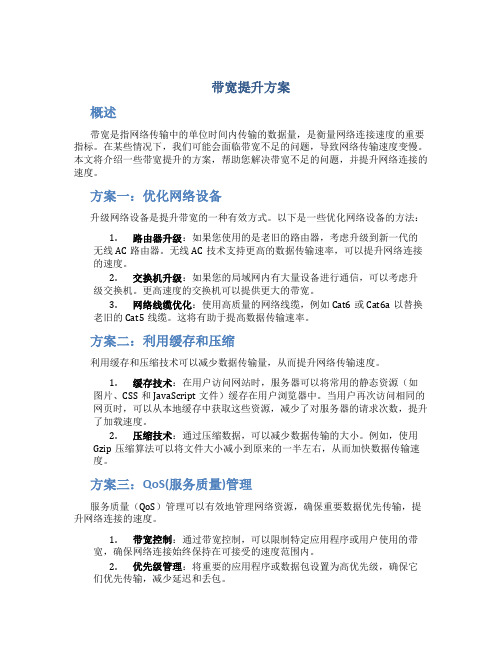
带宽提升方案概述带宽是指网络传输中的单位时间内传输的数据量,是衡量网络连接速度的重要指标。
在某些情况下,我们可能会面临带宽不足的问题,导致网络传输速度变慢。
本文将介绍一些带宽提升的方案,帮助您解决带宽不足的问题,并提升网络连接的速度。
方案一:优化网络设备升级网络设备是提升带宽的一种有效方式。
以下是一些优化网络设备的方法:1.路由器升级:如果您使用的是老旧的路由器,考虑升级到新一代的无线AC路由器。
无线AC技术支持更高的数据传输速率,可以提升网络连接的速度。
2.交换机升级:如果您的局域网内有大量设备进行通信,可以考虑升级交换机。
更高速度的交换机可以提供更大的带宽。
3.网络线缆优化:使用高质量的网络线缆,例如Cat6或Cat6a以替换老旧的Cat5线缆。
这将有助于提高数据传输速率。
方案二:利用缓存和压缩利用缓存和压缩技术可以减少数据传输量,从而提升网络传输速度。
1.缓存技术:在用户访问网站时,服务器可以将常用的静态资源(如图片、CSS和JavaScript文件)缓存在用户浏览器中。
当用户再次访问相同的网页时,可以从本地缓存中获取这些资源,减少了对服务器的请求次数,提升了加载速度。
2.压缩技术:通过压缩数据,可以减少数据传输的大小。
例如,使用Gzip压缩算法可以将文件大小减小到原来的一半左右,从而加快数据传输速度。
方案三:QoS(服务质量)管理服务质量(QoS)管理可以有效地管理网络资源,确保重要数据优先传输,提升网络连接的速度。
1.带宽控制:通过带宽控制,可以限制特定应用程序或用户使用的带宽,确保网络连接始终保持在可接受的速度范围内。
2.优先级管理:将重要的应用程序或数据包设置为高优先级,确保它们优先传输,减少延迟和丢包。
3.流量调整:根据不同应用程序或用户的需求,调整流量分配,提供定制的带宽分配策略。
方案四:负载均衡负载均衡可以将网络流量均匀地分配到多个服务器上,提高整体的带宽利用率。
1.硬件负载均衡器:使用硬件负载均衡器,可以将流量分散到多个服务器上,确保每个服务器都得到均衡的网络负载。
TPLink路由器固件升级具体步骤

TP-Link路由器固件升级具体步骤TP-Link路由器固件升级具体步骤TP-Link路由器固件升级具体步骤一、路由器升级作用路由器升级其实就是对路由器的固件进行刷新,让其固件版本升级到最新状态。
在使用路由器设备进行组网时,我们常常会遇到路由器设备死机、网络频繁掉线现象,这时可以考虑路由器升级,以便及时修正路由器系统自身的BUG,确保路由器工作效率更加高效。
二、TP-Link路由器升级具体步骤(1)首先到对应品牌产品的官方网站中,寻找并下载对应型号的路由器设备固件升级程序。
(2)其次在该网站页面中依次单击产品中心/ 无线网络产品超级链接,并在对应链接页面中找到目标型号的路由器设备,当然由于型号比较多,直接在页面中寻找可能有点难度。
(3)还可以直接在官方网站主页面的产品搜索处,输入具体的产品型号,例如在这里我们可以输入TL-WR541G+ 关键字,再单击搜索按钮,这样我们就能从TP-Link公司的官方网站中快速找到目标型号的路由器产品了。
(4)单击目标路由器产品,进入到对应产品的页面中,再单击相关下载标签,进入到标签页面,在该页面中我们看到有许多版本的升级程序。
(5)在正式下载程序之前,我们还需要保证目标下载文件与本地路由器设备的具体型号以及硬件的版本保持匹配,否则路由器升级操作将会失败。
(6)路由器设备的硬件版本信息,我们可以直接从路由器设备的铭牌上找到,例如本地网络使用的路由器设备型号为TL-WR541G+,该路由器设备的硬盘版本号码为V4,那么此时我们应该单击标签页面中的TL-WR541G+V1/TL-WR541GV4(070728)升级程序超级链接,之后将对应的路由器升级程序下载保存到本地工作站硬盘中。
(7)完成路由器升级程序的下载操作后,利用网络线缆将保存有路由器升级程序的工作站与路由器设备直接连接。
路由器设置(8)待物理连接成功后,使用专业的解压工具将TP-Link由器升级程序释放到一个临时文件夹中,打开临时文件夹窗口后,我们会看到TP-Link路由器升级程序中包含可执行文件tftpd32.exe 以及扩展名为bin 的那个文件,其中扩展名为bin 的这个文件其实就是路由器设备的操作系统文件,必须将该文件与tftpd32.exe 文件保存到相同的文件夹中,之后用鼠标双击tftpd32.exe 文件,这样我们就能将本地工作站自动架设成为一个简易的TFTP服务器了。
NETGEAR-WNR500路由器固件(Firmware)升级指南

路由器固件(Firmware)升级指南
1. 通过下载链接将升级文件下载到本地磁盘,建议保存在 C 盘或 D 盘根目录下,请勿保存在电
脑桌面或中文文件夹中。
电脑通过有线方式直接连接到路由器的4个局域网端口之一。
2. 启动浏览器,打开一个页面。
3. 输入路由器的管理地址进入路由器的管理界面 ,默认用户名:admin,
密码:password。
4. 记录下路由器当前的所有设置。
5. 进入“路由器升级(Router Upgrade)”页面,点击“浏览”,选中步骤1中保存的升级文件,然
后点击“上传(Upload)”,firmware 将开始自动上传。
6. firmware 上传过程中,不要断开电脑与路由器的连接,也不要对电脑作其他操作,上传时间大
概一分钟左右,完成后路由器会自动重启。
7. 待路由器重启完成后,务必将其恢复出厂值。
复位办法:通电情况下使劲按住 reset 键(在天
线旁边有一个小圆孔,里面即是 reset 键)15秒钟,然后将设备断电重启。
8. 复位后,通过地址 登录路由器的管理界面。
9. 可在“Router Status”页面查看当前的固件版本信息,Firmware Version 已变为新的版本号。
10. 接着重新对路由器进行设置。
设置方法请参考包装盒内(或手册中)的快速安装指南。
路由器升级固件技巧提高性能和安全性的必备步骤

路由器升级固件技巧提高性能和安全性的必备步骤路由器是我们家庭或办公室网络的核心设备,它连接着我们的设备和互联网。
随着技术的发展和网络环境的改变,路由器的固件也需要不断更新来提供更好的性能和安全保障。
本文将介绍路由器升级固件的技巧,以便帮助您提高网络性能和安全性。
一、什么是路由器固件路由器固件是嵌入式操作系统,通常由路由器制造商提供。
它控制着路由器的所有功能和设置,包括网络连接、安全性、无线信号强度等。
随着时间的推移,制造商会发布新的固件版本来修复漏洞、增加新功能或改善性能。
二、为什么升级路由器固件1. 改进性能:新的固件版本往往会修复一些已知的问题,并提供更快的网络速度和更稳定的连接。
升级固件可以使您的网络更加流畅,提高用户体验。
2. 加强安全性:路由器固件更新通常会修复已知的漏洞和安全问题。
如果您不及时更新固件,您的路由器可能容易受到黑客攻击或数据泄露的风险。
升级固件可以增强网络的安全性,保护您的隐私和数据安全。
三、升级路由器固件的步骤1. 检查制造商网站:首先,您需要访问路由器制造商的官方网站,查找路由器型号和固件版本的信息。
在制造商网站上通常能找到路由器的最新固件版本及升级说明。
2. 备份配置文件:在升级路由器固件之前,您应该备份路由器的配置文件。
这样可以避免在升级过程中丢失现有的网络设置和用户信息。
备份配置文件的方法通常在路由器管理界面中有相关的选项。
3. 下载固件:找到适用于您的路由器型号的最新固件版本后,下载它到您的计算机上。
请确保下载的固件版本与您的路由器型号完全匹配,否则可能导致设备不可用或损坏。
4. 连接路由器:将计算机通过以太网线连接到路由器的一个LAN 口。
确保电源线正确插入,路由器处于工作状态。
5. 登录路由器管理界面:使用您的网络浏览器访问路由器的管理界面,通常是通过在浏览器中输入路由器的IP地址来完成。
您可能需要输入用户名和密码进行身份验证才能登录。
6. 进行固件升级:在路由器管理界面中,找到“固件升级”或类似的选项,并按照界面上的提示选择您下载的固件文件。
TP-Link路由器固件升级具体步骤

TP-Link路由器固件升级具体步骤如今社会的路由器设备发展非常迅速,而设备的升级还换代也是很快的,TP-LINK路由器是市场上非常畅销的路由器。
下面,我们就以TP-Link品牌型号TL-WR541G+的路由器为例介绍TP-link路由器升级过程,升级过后的路由器设备不但运行性能会大幅度提高,而且安全性能也会有所保证。
一、路由器升级作用路由器升级其实就是对路由器的固件进行刷新,让其固件版本升级到最新状态。
在使用路由器设备进行组网时,我们常常会遇到路由器设备死机、网络频繁掉线现象,这时可以考虑路由器升级,以便及时修正路由器系统自身的BUG,确保路由器工作效率更加高效。
二、TP-Link路由器升级具体步骤(1)首先到对应品牌产品的官方网站中,寻找并下载对应型号的路由器设备固件升级程序。
(2)其次在该网站页面中依次单击“产品中心”/“无线网络产品”超级链接,并在对应链接页面中找到目标型号的路由器设备,当然由于型号比较多,直接在页面中寻找可能有点难度。
(3)还可以直接在官方网站主页面的“产品搜索”处,输入具体的产品型号,例如在这里我们可以输入“TL-WR541G+”关键字,再单击“搜索”按钮,这样我们就能从TP-Link公司的官方网站中快速找到目标型号的路由器产品了。
(4)单击目标路由器产品,进入到对应产品的页面中,再单击“相关下载”标签,进入到标签页面,在该页面中我们看到有许多版本的升级程序。
(5)在正式下载程序之前,我们还需要保证目标下载文件与本地路由器设备的具体型号以及硬件的版本保持匹配,否则路由器升级操作将会失败。
(6)路由器设备的硬件版本信息,我们可以直接从路由器设备的铭牌上找到,例如本地网络使用的路由器设备型号为TL-WR541G+,该路由器设备的硬盘版本号码为V4,那么此时我们应该单击标签页面中的“TL-WR541G+V1/TL-WR541GV4(070728)升级程序”超级链接,之后将对应的路由器升级程序下载保存到本地工作站硬盘中。
路由器信号不好怎么办
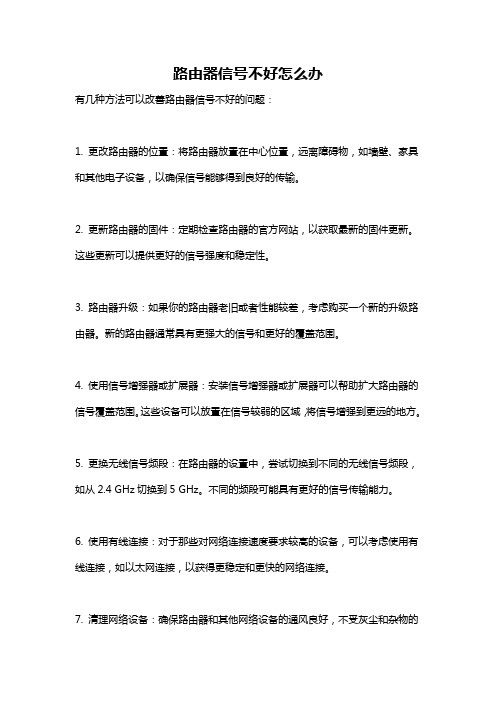
路由器信号不好怎么办
有几种方法可以改善路由器信号不好的问题:
1. 更改路由器的位置:将路由器放置在中心位置,远离障碍物,如墙壁、家具和其他电子设备,以确保信号能够得到良好的传输。
2. 更新路由器的固件:定期检查路由器的官方网站,以获取最新的固件更新。
这些更新可以提供更好的信号强度和稳定性。
3. 路由器升级:如果你的路由器老旧或者性能较差,考虑购买一个新的升级路由器。
新的路由器通常具有更强大的信号和更好的覆盖范围。
4. 使用信号增强器或扩展器:安装信号增强器或扩展器可以帮助扩大路由器的信号覆盖范围。
这些设备可以放置在信号较弱的区域,将信号增强到更远的地方。
5. 更换无线信号频段:在路由器的设置中,尝试切换到不同的无线信号频段,如从2.4 GHz切换到5 GHz。
不同的频段可能具有更好的信号传输能力。
6. 使用有线连接:对于那些对网络连接速度要求较高的设备,可以考虑使用有线连接,如以太网连接,以获得更稳定和更快的网络连接。
7. 清理网络设备:确保路由器和其他网络设备的通风良好,不受灰尘和杂物的
阻塞。
定期清理设备可以有助于提供更好的信号。
如果尝试了以上方法仍然没有改善,可能需要联系网络服务提供商或专业技术人员进行故障排除或更进一步的调整。
升级帮助-浏览升级

注意:
1. 升级软件必须与当前产品型号和硬件版本一致的软件;
2. 升级过程中不能关闭路由器电源,否则可能导致路由器损坏;
3. 升级时请使用有线方式连接,不要使用无线方式连接。
* 软件升级一般情况是为完善产品对某些特殊环境、特殊应用的支持,如果您的产品当前使用正常,不建议您对产品升级。
下面以MW3030R V2.0 为例介绍软件升级的方法,升级界面如下图所示:
请按照以下步骤来升级:
1.进入路由器的管理页面,打开“系统工具”->“软件升级”,点击“浏览”并选择要升级的.bin文件;
2.点击升级,升级成功后会有提示信息。
升级过程中的可能会遇到如下错误提示:
“升级不成功,传送的文件版本号有误,请检查文件名是否正确。
”——请确保下载的升级文件与路由器的型号(本例为MW3030R)和硬件版本(本例为V2.0)是对应的。
什么方法可以增强wifi

什么方法可以增强wifi要增强WiFi信号,可以采取以下方法:1. 更换路由器:选择一款功能强大的路由器是增强WiFi信号最基本的方法。
可以选择支持双频段(2.4GHz和5GHz)的路由器,双频段可以提供更广的信号覆盖范围和更高的传输速率。
同时,还要确保路由器的天线数量较多,以增加信号发射和接收的能力。
2. 放置路由器的位置:选择一个合适的放置位置也会对WiFi信号的增强有帮助。
要避免将路由器放置在隔离物后面,如墙壁、家具等,因为这些障碍物会削弱信号。
最好将路由器放置在空旷开阔的地方,确保信号能够尽可能地传播,以最大程度地增强WiFi信号。
3. 路由器升级:定期更新路由器的固件可以帮助修复一些问题并提高性能。
大多数路由器制造商都会不断更新他们的固件,以保持路由器的最新状态。
可以通过进入路由器的管理界面或者访问制造商的官方网站来查找并下载最新的固件。
4. 使用WiFi信号增强器:WiFi信号增强器(或者称为WiFi放大器)是一种可以帮助扩展WiFi信号覆盖范围的设备。
它通过接收并放大原始的WiFi信号,然后重新发射出去,以增加信号的覆盖范围和强度。
WiFi信号增强器通常需要和路由器配对使用,可以根据实际需求选择不同功率和覆盖范围的设备。
5. 移除干扰源:附近的其他电子设备或无线信号源可能会对WiFi信号产生干扰,降低WiFi信号的强度和质量。
所以,为了增强WiFi信号,最好将路由器远离其他电子设备,如电视、微波炉、电话等。
另外,也需要避免和邻居的无线网络使用相同的信道,可以在路由器设置中更改信道,减少干扰。
6. 网络优化:除了硬件的优化,还可以优化网络设置来增强WiFi信号。
可以通过限制网络连接数、设置合理的QoS(服务质量)以及关闭不必要的服务和应用程序来减少对网络带宽的占用,从而提高WiFi信号的质量和稳定性。
7. 考虑使用有线连接:虽然WiFi便利,但有时有线连接可能更稳定和快速。
对于需要较高速率的任务,如在线游戏或大文件下载,可以使用以太网(LAN)连接,通过有线方式连接设备和路由器,以获得更好的性能和体验。
海康无线路由器升级指导 说明书
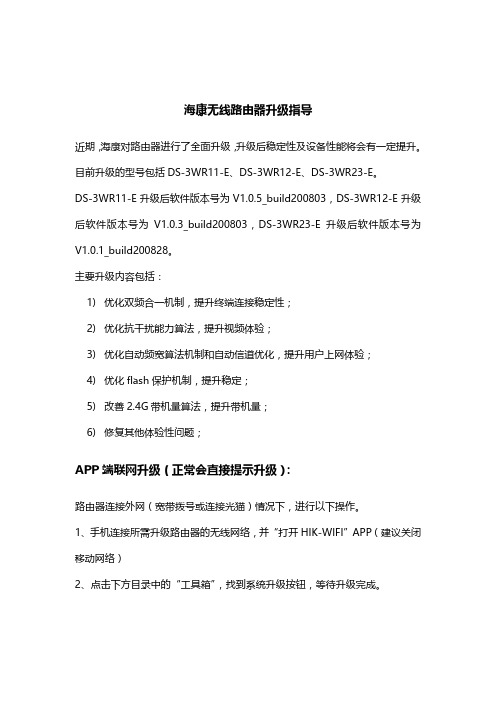
海康无线路由器升级指导近期,海康对路由器进行了全面升级,升级后稳定性及设备性能将会有一定提升。
目前升级的型号包括DS-3WR11-E、DS-3WR12-E、DS-3WR23-E。
DS-3WR11-E升级后软件版本号为V1.0.5_build200803,DS-3WR12-E升级后软件版本号为V1.0.3_build200803,DS-3WR23-E升级后软件版本号为V1.0.1_build200828。
主要升级内容包括:1)优化双频合一机制,提升终端连接稳定性;2)优化抗干扰能力算法,提升视频体验;3)优化自动频宽算法机制和自动信道优化,提升用户上网体验;4)优化flash保护机制,提升稳定;5)改善2.4G带机量算法,提升带机量;6)修复其他体验性问题;APP端联网升级(正常会直接提示升级):路由器连接外网(宽带拨号或连接光猫)情况下,进行以下操作。
1、手机连接所需升级路由器的无线网络,并“打开HIK-WIFI”APP(建议关闭移动网络)2、点击下方目录中的“工具箱”,找到系统升级按钮,等待升级完成。
3、将设备恢复出厂设置,重新设置上网WEB端联网升级(正常会直接提示升级):路由器连接外网(宽带拨号或连接光猫)情况下,进行以下操作。
1、登录路由器管理界面打开浏览器,输入路由器IP地址,http://hikvisionwifi.local/(也可输入默认IP:192.168.0.1)。
2、输入之前设置的登录密码(默认为WIFI密码),进入管理界面3、点击左边的系统管理界面,找到软件升级(在线升级),点击后等待升级完成4、将设备恢复出厂设置,重新设置上网升级常见问题1)默认地址无法访问时,如何确定路由器的IP地址?通过直连路由器的LAN口,电脑中win+R输入cmd打开命令提示符界面,窗口中输入ipconfig命令,查看默认网关地址,即为路由器登陆IP地址。
2)如何知道已经升级成功?登录路由器,点击系统管理,可对版本号进行核对。
路由器固件升级

路由器固件升级路由器固件升级是一项重要的网络维护操作,它能够提升路由器的性能和安全性。
本文将介绍固件升级的必要性、具体操作步骤以及注意事项。
一、固件升级的必要性随着技术的不断发展,路由器厂商会不定期地发布新的固件版本,以解决现有版本中存在的问题,并加入新特性。
固件升级能够带来以下好处:1.安全性提升:固件升级通常包含安全补丁,可以修复已知的漏洞,提升路由器抵御网络攻击的能力。
2.性能优化:新版本的固件可能包括优化的算法、改进的网络协议等,提升路由器的数据传输速度和稳定性。
3.新特性支持:固件升级可以引入新的功能和特性,例如支持更快的无线速度、增加家长控制功能等,提升用户的体验。
二、固件升级操作步骤在进行固件升级之前,请确保已备份路由器的配置文件以及重要的数据,并确保路由器接通电源、网络正常连接。
以下是一般固件升级的操作步骤:1.获取固件文件:访问路由器厂商的官方网站,找到对应型号的最新固件版本,并下载到本地计算机。
2.登录路由器管理界面:打开浏览器,输入路由器的管理界面地址(通常为192.168.1.1或192.168.0.1),输入正确的用户名和密码进行登录。
3.查找固件升级选项:在路由器管理界面中,找到“系统设置”、“管理”或类似选项,查找固件升级相关设置。
4.选择固件文件:在固件升级设置页面,浏览并选择之前下载的固件文件。
5.开始固件升级:点击“开始升级”、“应用”或类似按钮,开始进行固件升级操作。
在升级过程中,请勿断电或关闭路由器电源。
6.等待固件升级完成:固件升级需要一定的时间,具体时间根据固件大小和路由器性能而定。
在升级过程中,不要进行其他操作,以免中断升级过程。
三、注意事项在进行固件升级之前,请注意以下事项:1.选择官方固件:应到官方网站下载固件,避免从非官方网站下载,以免下载到被篡改的固件或恶意软件。
2.兼容性检查:在下载固件之前,确认该固件版本适用于您所使用的路由器型号,以免因不兼容导致升级失败或损坏路由器。
为什么需要升级路由器固件

为什么需要升级路由器固件在不断发展的网络技术时代,路由器作为连接网络的关键设备之一,承担着传输数据的重要功能。
然而,由于技术的革新和网络攻击手段的不断增加,传统路由器的原有固件版本往往难以满足新形势下的网络安全需求和功能要求。
因此,为了保障网络的稳定性和安全性,升级路由器固件是必要的措施。
本文将从以下几个方面探讨为什么需要升级路由器固件。
一、加强网络安全防护网络安全问题是当前互联网环境中最为严峻的挑战之一。
黑客和恶意软件的不断进化,给网络设备带来了前所未有的风险。
而路由器作为连接网络的关键节点,一旦受到攻击可能导致整个网络的瘫痪。
因此,升级路由器固件可以及时修复漏洞,提高网络设备的防护能力,有效降低遭受攻击的风险。
升级固件可以及时应对已知漏洞,修复系统的安全漏洞和弱点。
同时,路由器厂商在推出新的固件版本时,也会对旧版固件存在的安全问题进行修复,增强设备的抵御攻击能力。
因此,及时升级路由器固件可以提高网络的整体安全性,保障用户的数据和隐私不受到侵害。
二、提升性能和稳定性随着科技的进步和用户的需求增加,网络环境变得更加复杂和高速。
而传统路由器的固件版本往往无法满足这种新形势下的网络需求。
比如,一些旧版固件在面对大量设备同时连接时会出现性能下降或不稳定的情况,影响用户的网络体验。
通过升级路由器固件,可以获得更好的性能和更稳定的网络连接。
新版固件通常会优化设备的处理能力和数据传输速度,提高设备的负载能力。
同时,在固件升级的过程中,厂商还会修复一些已知的错误和问题,减少设备的故障率和重启次数。
因此,升级路由器固件有助于提升网络的性能和稳定性,提供更好的用户体验。
三、增加新功能和改进用户体验随着互联网技术的快速发展,各种新功能和技术不断涌现。
而旧版路由器的固件版本可能不支持这些新功能,限制了用户的网络使用体验。
通过升级路由器固件,用户可以获得更多新功能的支持,满足不同需求。
固件升级通常会引入一些新的功能和改进,如增加新的网络协议支持、提供更简便的管理界面、改进无线信号覆盖等。
e3300升级最佳方案

e3300升级最佳方案为了满足用户对更快、更稳定网络连接的需求,e3300的升级方案变得尤为重要。
在选择升级方案之前,我们需要考虑网络的需求、预算以及升级的目标。
本文将介绍针对e3300升级的最佳方案,以确保用户能够获得最佳的网络体验。
升级方案一:增加带宽e3300升级的第一个方案是增加带宽。
通过增加带宽,我们可以提升网络的传输速度,从而提高用户在网络上的体验。
在选择带宽时,我们需要根据网络使用量和用户需求进行评估。
如果网络使用量较大且用户需求强烈,增加带宽可能是一个不错的选择。
然而,需要注意的是,增加带宽可能会带来额外的费用,并且具体的升级方案还要考虑到网络设备的兼容性和网络拓扑结构的调整。
升级方案二:优化路由器设置除了增加带宽,优化路由器设置也是一个重要的升级方案。
通过优化路由器的设置,我们可以更好地管理网络流量,提高网络的稳定性和性能。
以下是一些优化路由器设置的建议:1. 确保路由器固件是最新版本,并对其进行定期更新。
2. 配置适当的负载均衡策略,以确保网络流量的平衡分配。
3. 使用QoS(Quality of Service)功能,对不同类型的网络流量进行优先级设置,以保证重要数据的正常传输。
4. 配置合适的安全设置,包括防火墙配置和访问控制列表设置,以保护网络免受恶意攻击。
升级方案三:改进网络设备另一个升级方案是改进网络设备。
通过替换老旧或不兼容的设备,我们可以提高网络的性能和稳定性。
以下是一些改进网络设备的建议:1. 升级路由器和交换机:选择符合网络需求的高性能路由器和交换机,以提供更快的数据传输速度和更稳定的连接。
2. 更新无线接入点:如果用户对无线网络连接有较高的要求,可以考虑更新无线接入点,以提供更好的无线信号覆盖范围和速度。
3. 更新网线:使用质量更好的网线,如Cat6或Cat6a,可以提高网络传输速度并减少信号丢失。
4. 添加网络扩展设备:如果网络覆盖范围较大,可以考虑增加网络扩展设备(如中继器或网桥),以提供更好的覆盖范围和信号强度。
路由器升级指南如何更新固件以提高性能和安全性

路由器升级指南如何更新固件以提高性能和安全性路由器升级指南:如何更新固件以提高性能和安全性在如今数字化时代,无线网络已经成为我们日常生活中不可或缺的一部分。
而路由器作为连接我们设备与互联网之间的桥梁,也扮演着至关重要的角色。
然而,如何才能充分发挥路由器的性能并保障网络的安全性呢?本文将为您提供路由器升级指南,教您如何更新固件以提高性能和安全性。
第一部分:为什么要更新固件?路由器固件是预先安装在路由器硬件上的软件,它负责控制和管理路由器的各项功能。
更新固件意味着更新路由器的软件,这非常重要。
为什么呢?1. 提升性能:随着技术的发展,路由器制造商会不断发布新的固件版本,以改进性能和稳定性。
固件更新可能会提高路由器的速度、信号范围和网络连接稳定性,以便更好地满足不断增长的网络需求。
2. 修复漏洞:由于网络安全威胁的日益增加,黑客和恶意软件开发者不断寻找并利用路由器中的漏洞。
路由器厂商通常会通过固件更新来修复已知的漏洞,确保您的网络始终处于安全状态。
3. 新功能支持:有时,固件更新可能会为路由器增加新功能或改进用户体验。
这些新功能可能包括家长控制、客户端管理、增强的安全功能等等。
通过更新固件,您可以体验到更多便利和增强功能。
第二部分:如何更新路由器固件?更新路由器固件可能听起来很复杂,但实际上非常简单。
以下是一些通用的步骤,供您参考:1. 确认型号和当前固件版本:在更新固件之前,您需要确定您的路由器型号和当前固件版本。
通常,这些信息可以在路由器的管理界面或产品文档中找到。
2. 下载正确的固件:一旦您确认了路由器型号和当前固件版本,就可以前往路由器制造商的官方网站下载适用于您的路由器型号的最新固件版本。
请确保下载正确的固件版本,以避免不兼容或破坏路由器。
3. 登录路由器管理界面:打开浏览器,并输入路由器的IP地址来访问管理界面。
通常,默认的IP地址是192.168.1.1或192.168.0.1,具体取决于您的路由器型号。
路由器需要升级吗
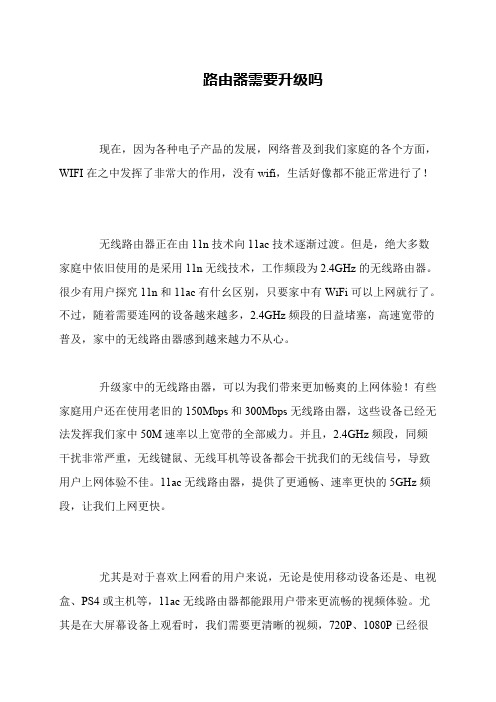
路由器需要升级吗
现在,因为各种电子产品的发展,网络普及到我们家庭的各个方面,WIFI在之中发挥了非常大的作用,没有wifi,生活好像都不能正常进行了!
无线路由器正在由11n技术向11ac技术逐渐过渡。
但是,绝大多数家庭中依旧使用的是采用11n无线技术,工作频段为2.4GHz的无线路由器。
很少有用户探究11n和11ac有什幺区别,只要家中有WiFi可以上网就行了。
不过,随着需要连网的设备越来越多,2.4GHz频段的日益堵塞,高速宽带的普及,家中的无线路由器感到越来越力不从心。
升级家中的无线路由器,可以为我们带来更加畅爽的上网体验!有些家庭用户还在使用老旧的150Mbps和300Mbps无线路由器,这些设备已经无法发挥我们家中50M速率以上宽带的全部威力。
并且,2.4GHz频段,同频
干扰非常严重,无线键鼠、无线耳机等设备都会干扰我们的无线信号,导致用户上网体验不佳。
11ac无线路由器,提供了更通畅、速率更快的5GHz频段,让我们上网更快。
尤其是对于喜欢上网看的用户来说,无论是使用移动设备还是、电视盒、PS4或主机等,11ac无线路由器都能跟用户带来更流畅的视频体验。
尤其是在大屏幕设备上观看时,我们需要更清晰的视频,720P、1080P已经很。
- 1、下载文档前请自行甄别文档内容的完整性,平台不提供额外的编辑、内容补充、找答案等附加服务。
- 2、"仅部分预览"的文档,不可在线预览部分如存在完整性等问题,可反馈申请退款(可完整预览的文档不适用该条件!)。
- 3、如文档侵犯您的权益,请联系客服反馈,我们会尽快为您处理(人工客服工作时间:9:00-18:30)。
注意:
1,升级软件必须与当前产品型号和硬件版本一致的软件;
2,升级过程中不能关闭路由器电源,否则可能导致路由器损坏;
3,升级时请使用有线方式连接,不要使用无线方式连接。
* 软件升级一般情况是为完善产品对某些特殊环境、特殊应用的支持,如果您的产品当前使用正常,不建议您对产品进行升级。
升级方法一:如果您路由器升级界面类似下图(含“TFTP服务器IP”字样):
请按以下步骤进行升级:
1,关闭系统的防火墙,包括系统自带的防火墙以及您另外安装的防火墙软件。
XP系统可按照以下步骤关闭系统自带防火墙:右击电脑的“本地连接”选择属性,然后再点击“高级”,再点击“设置”,进去后把防火墙关闭;
2,双击打开升级包中的tftpd32.exe文件,并确保在整个升级过程中该软件均处于开启的状态;注意:如果是Win7或者Vista系统,tftpd32.exe文件需要在管理员模式下运行。
打开方式为鼠标右键点击该文件,选择“以管理员身份运行(A)”即可。
3,然后登录路由器管理界面,在“系统工具”-“软件升级”界面直接点击“升级”即可。
升级过程中的几种常见错误提示:
1,如果升级过程中出现类似“升级不成功,请检查您是否已经开启TFTP服务器。
”的错误提示,请再一次检查您的升级操作是否正确。
请确认是否有双击打开TFTPD32.EXE工具或是否关闭了操作系统的防火墙;
2,如果升级过程中出现类似“文件传输错误,请检查输入是否正确。
”的错误提示,请检查和确保升级界面中的“文件名”框中的内容与升级软件包中的.bin文件的文件名是一致的:
3,如果遇到“升级不成功,传送的文件版本号有误,请检查文件名是否正确。
”的错误提示,请确保您下载的升级文件是对应您路由器型号和硬件版本的。
注意除了产品型号外,不同硬件版本也有不同的升级程序,您的产品硬件版本可以在升级页面中查看得到。
升级方法二:如果您路由器升级界面如下图:
请按照以下步骤来升级:
1,进入路由器的管理页面,然后进入“系统工具”->“软件升级”,点击“浏览”并选择要升级的.bin文件;
2,点击升级,升级成功后会有提示信息。
